Webex Anında Bağlantı
Webex Instant Connect, sağlık personelinin ve hastaların doğrudan Elektronik Tıbbi Kayıtlar (EMR) portalından planlanmış basit, kullanımı kolay görüntülü telesağlık danışmanlıkları kullanarak bağlanmalarını sağlar. Bu tarayıcı tabanlı danışmanlıklar son derece güvenlidir ve hiçbir noktada özel sağlık bilgisi toplanmaz. Hastaların yükleyeceği veya hatırlanacak herhangi bir oturum açma ayrıntıları yoktur: hasta sadece verilen bağlantıyı tıklatır. Tamamen esnek bir platform olan Webex Instant Connect artık hasta içi teledanışma, saatlik sanal yuvarlama, aile ziyareti ve diğerleri gibi diğer sağlık hizmetleriyle ilgili kullanım durumlarını da yetkilendirir. Instant Connect'in genel akışı finansal hizmetler, perakende, gayrimenkul, hükümet ve çok daha fazlası gibi sektörler arasındaki herhangi bir B2C toplantısı için kullanılabilir.
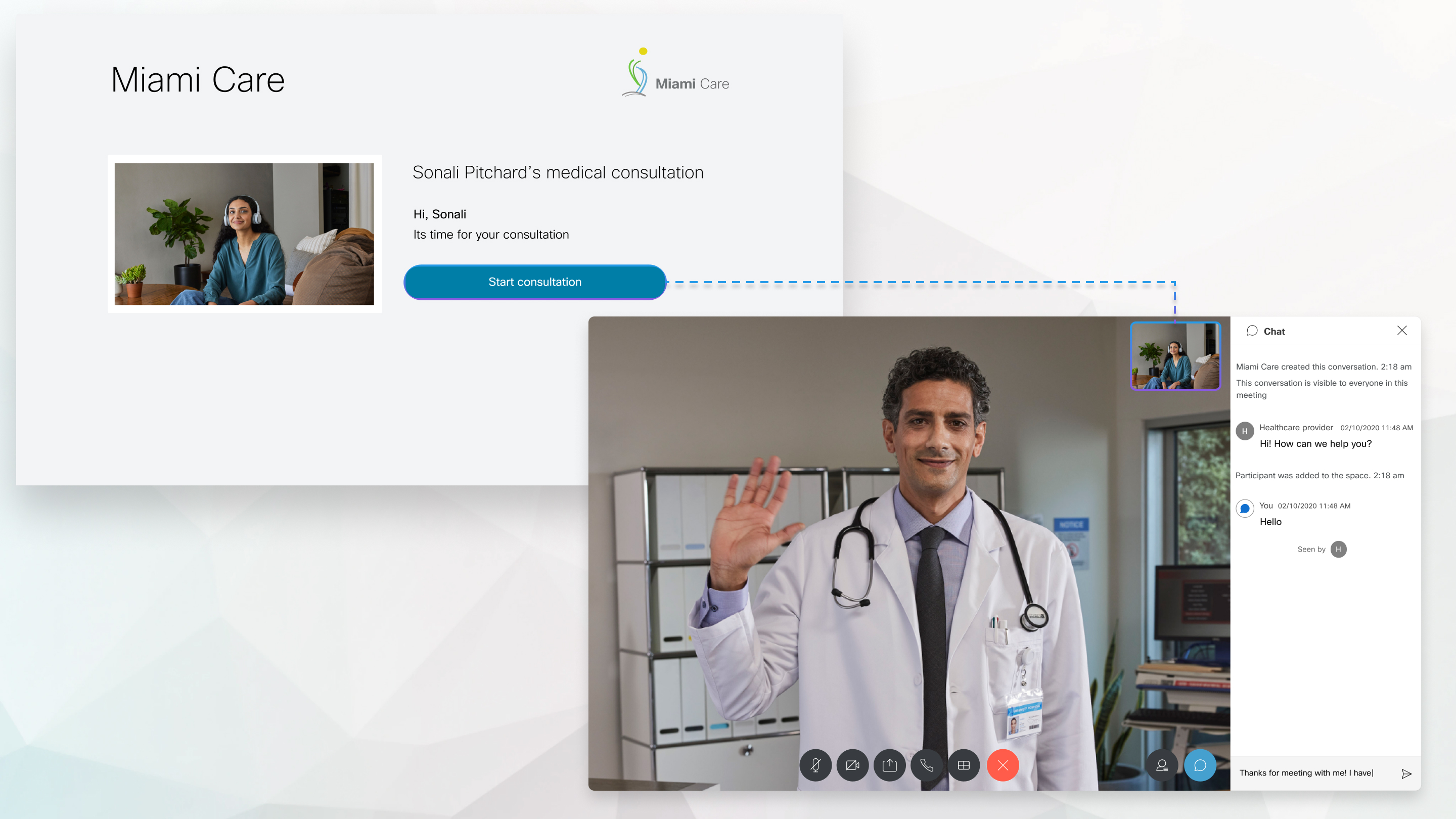
Yakınlık, YAKLAŞAN randevularını EMR portalında görüntüleyebilirsiniz ve tarayıcı tabanlı telehealth ziyaretini başlatan bir bağlantıya tıklayabilirsiniz. Healthcare profesyonellerinin katılmasını beklerken, güvenlik testlerinden video, ses ve hoparlör donanımlarını test olabilir. Ayrıca healthcare uzmanının sağlanan bağlantıya tıklaması da gerekir ve bunlar anında sabırlı olmakta olanlarla bağlantıda olur.
Webex Instant Connect’i kullanmaya hemen başlamak için instant.webex.com adresini ziyaret edin!
Webex Sanal Yuvarlama çözümü, saatlik yuvarlama ve hasta içi sanal danışma kullanım durumlarını yönlendirmek için Webex Instant Connect'in esnekliğine dayanır. Electronic Medical Records (EMR) portalında saatlik yuvarlanan hastalar doğrudan zamanlanabilir ve sağlayıcının ziyareti başlatmak için EMR portalının hasta içeriğine gitmesi yeterlidir. Hastaya bakan Cisco cihazı doğrudan çağrıya katılacak ve sağlayıcılar cihazın kamerasını kontrol ederek fiziksel bir ziyaret simülasyonu yapabilecek.
Avantajlar
- Sağlayıcılar, dizüstü bilgisayarlarını/cep telefonlarını kullanarak her yerden katılabilir.
- Uzak Uç Kamera Kontrolü (FECC) sayesinde, sağlayıcılar hastanın cihaz kamerasına manevra yaparak tanı için doğru alana odaklanabilirler, böylece fiziksel bir ziyaret simülasyonu yaparlar.
- Sağlayıcının yükünü azaltır ve toplam verimliliği arttırır ve milyonlarca dolarlık operasyonel maliyet tasarrufu sağlar.
Not Edilecek Şeyler
- Şu anda bu özellik için Epic EMR ile yerel entegrasyon sağlıyoruz, ancak herhangi bir EMR veya sağlık sistemi bu iş akışının kilidini açmak için Webex Sanal Yuvarlama ile entegre olabilir.
- Hasta cihaza eşlemesi, EMR veya sağlık bakımı sistemi tarafından sürdürülmelidir.
- Şu anda cihazda hastaya 15 saniye içinde çağrıya katılacaklarını bildirdiği, vurulmayan bir senaryoyu destekliyoruz.
- Cihazlar, burada belirtilen adımları izleyerek bu iş akışı için yapılandırılabilir.
- FECC ve desteklenen cihazlar listesi burada bulunabilir.
Sanal Yuvarlama için Yüksek Seviyeli Iş Akışı – Epic Integration
Aşağıdaki şemada Instant Connect Virtual Rounding ve tipik bir Epic EMR kurulumu arasındaki yüksek seviyeli bir örnek entegrasyon gösterilmektedir.
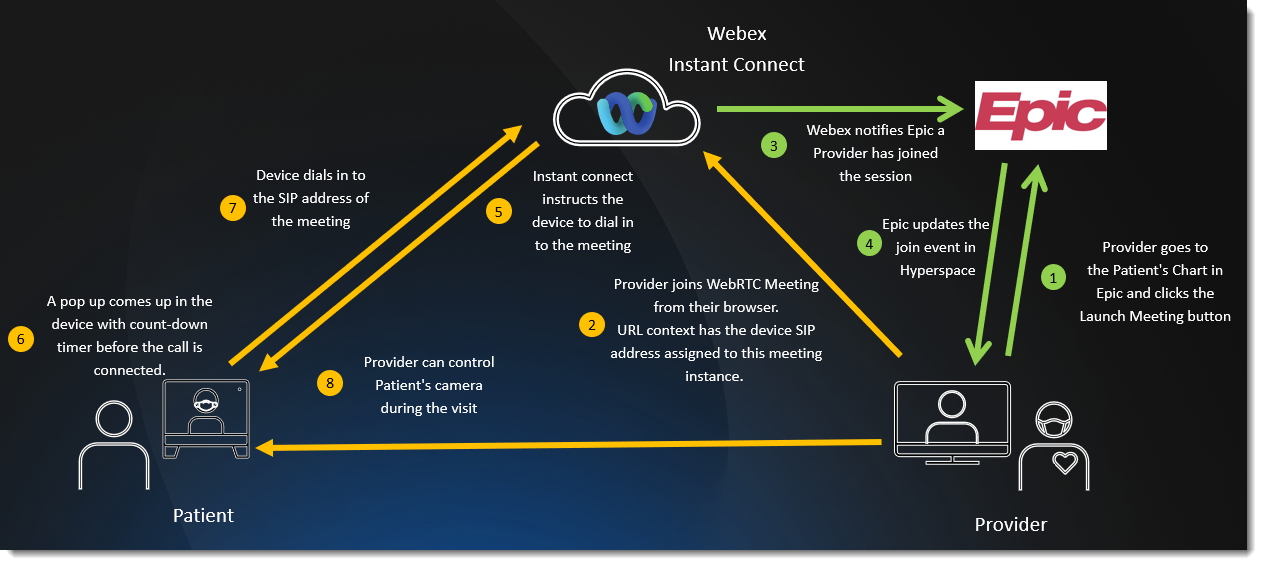
Webex Anlık Bağlantı aşağıdaki tarayıcıları destekler:
-
Mac OS
-
Chrome sürüm 75 ve sonraki sürümler
-
Firefox sürüm 60 ve sonraki sürümler
-
Safari sürüm 10 ve sonrası
-
-
Windows işletim sistemi
-
Chrome sürüm 75 ve sonraki sürümler
-
Firefox sürüm 60 ve sonraki sürümler
-
Microsoft Edge
-
-
iOS sürüm 13 ve sonrası
-
Safari sürüm 10 ve sonrası
- Chrome sürüm 75 ve sonraki sürümler
- Firefox sürüm 60 ve sonraki sürümler
- Microsoft Edge
Webex Anlık Bağlantı, iOS 15.1 veya Safari 15.1'de desteklanmaz. -
-
Android
-
Chrome sürüm 75 ve sonraki sürümler
- Firefox sürüm 60 ve sonraki sürümler
- Microsoft Edge
-
Danışmanlık için hazır hazır olmak için aşağıdaki işlevleri test etmek için katılmadan önce:
-
OS uyumluluğu
-
İnternet hızı
-
Mikrofon
-
Hoparlör
-
Kamera
| 1 |
teste gidin https://instant.webex.com/mediatest ve Testi başlat'a tıklayın. Webex Bağlantı, her işlevin test örneğini başlatır.
|
| 2 |
Konuşarak mikrofonunu test edin ve ardından sonuç bağlı olarak Evet veya Hayır'ı tıklatın. Mikrofonunu test etmek istemiyorsanız Atla'ya tıklayın. |
| 3 |
Hoparlörü test etmek için Test'e tıklayın ve ardından sonuç bağlı olarak Evet veya Hayır'a tıklayın. Hoparlörü test etmek istemiyorsanız Atla'ya tıklayın. |
| 4 |
Video testi sırasında, video önizlemenizin doğru olup olmadığını göstermek için Evet veya Hayır'a tıklayın. |
Sonraki adım
Toplantı bağlantınızı açtıktan sonra, tarayıcınızda danışmanlık lobisi açılır. Hastanızla bağlantı kurmadan önce oturum açabilir, Webex Uygulamasında konsültasyonu açabilir, her şeyin çalıştığından emin olmak için videonuzu, sesinizi ve hoparlörünüzü test edebilirsiniz.
Birden fazla sabırlı ile buluşarak buluşarak. Webex Connect, her danışmanlık için 100'e kadar katılımcıyı destekler.
| 1 |
Oturum açmak ve danışmanlık sırasında Webex Uygulamasının özelliklerini kullanmak için Webex ile Oturum Aç öğesine tıklayın ve kimlik bilgilerinizi kullanarak oturum açın. Web tarayıcınızı kullanmaktan memnunsanız ve oturum açmanız gerek yoksa Konuk Olarak Katıl'a tıklayın.
|
| 2 |
Web tarayıcınızda danışmayı barındırmak için Tarayıcıda devam et seçeneğine veya Webex Uygulamasında danışmayı açmak için Webex Uygulamasını Başlat seçeneğine tıklayın. |
| 3 |
Sabırlı ile danışmanlık hizmetine başlamaya hazır olduğunuz zaman Danışmanlık Başlat'a tıklayın. Danışmanlık başlatılır ve sabırlı oluruz, toplantıya eklenir.
|
| 4 |
E-posta kullanarak danışmanlık için daha fazla katılımcı davet etmek için Konukları |
| 5 |
Sanal ziyaretleri sırasında sabırlı olası en iyi deneyimi sağlamak için danışmanlık sırasında aşağıdaki toplantı kontrollerini kullanın. Bu kontrollerin çoğu, aksi belirtilmedikçe sabırlı tarafından da kullanılabilir.
|
| 6 |
Sağlayıcı, danışmanlık sona erdikten sonra ses ve video kalitesi hakkında geri bildirim gönderebilirsiniz. Bir yıldız derecelendirme seçin ve Geri Bildirim Gönder'e tıklayın. Geri bildirim sağlamak istemiyorsanız Atla'ya tıklayın. |
Instant Connect'i kendi sisteminizle entegre etmeye başlamak için aşağıdaki bölümlere bakın. Herhangi bir sorunla karşılaşırsanız lütfen Cisco AM’nizle iletişime geçin.
Epic for Telehealth ile entegre
Instant Connect ile Epic for Telehealth entegre etmek için:
- https://instant.webex.com gidin ve Epik Entegrasyon Sayfası'nı seçin.
- Epic ile Entegrasyona Başla'yı seçin ve ardından kuruluşunuz için Webex yöneticisi olarak oturum açın.
- Gizli Anahtar Oluştur öğesini seçin ve Gizli Anahtar, URL ve Parametre girişlerini geçici bir konuma kaydedin.
- Epic ortamınıza giriş yapın ve kullanmayı düşündüğünüz her Epic uygulaması için FDI kayıtlarınızın içindeki Epic yapılandırma sayfasında yer alan gizli anahtarı CryptKey alanına, URL'yi CryptURL alanına ve parametreleri PatientOpenURL alanına yapıştırın.
- Kullanmayı düşündüğünüz her Epic uygulaması için bir Cihaz Entegrasyonu oluşturun.
- Epik içinde bir Randevu Türü oluşturun.
- Epic yapılandırmanızda
instant.webex.cometki alanına erişimin etkin olduğundan emin olun.
Sanal Yuvarlama için Epic ile Entegrasyon (cihaz entegrasyonu)
Instant Connect for Virtual Rounding (cihaz entegrasyonu) ile entegre etmek için:
- https://instant.webex.com gidin ve Epik Entegrasyon Sayfası'nı seçin.
- Epic ile Entegrasyona Başla'yı seçin ve ardından kuruluşunuz için Webex yöneticisi olarak oturum açın.
- Gizli Anahtar Oluştur öğesini seçin ve Gizli Anahtar, URL girişlerini geçici bir konuma kaydedin.
Bu entegrasyon için Sağlayıcı Parametreleri girişi şöyledir:
visitID=%CSN%&userType=1&userID=%EPICUSERID;;;;;;HIÇBIRI;%&flow={"id":"sip-no-knock","data":[{"uri":%DAHILI NUMARA;101336%}]}nerede olduğunu%EXTENSION;101336%hastanın önündeki Webex Cihazının SIP adresini içeren parametredir. - Epic ortamınıza giriş yapın ve kullanmayı düşündüğünüz her Epic uygulaması için FDI kayıtlarınızın içindeki Epic yapılandırma sayfasında yer alan gizli anahtarı CryptKey alanına, URL'yi CryptURL alanına ve parametreleri PatientOpenURL alanına yapıştırın. Yalnızca bu durumda Sağlayıcı Kaydını yapılandırmanız gerekir.
- Kullanmayı düşündüğünüz her Epic uygulaması için bir Cihaz Entegrasyonu oluşturun.
- Epik içinde bir Randevu Türü oluşturun.
- Epic yapılandırmanızda
instant.webex.cometki alanına erişimin etkin olduğundan emin olun. - Müşteri kuruluşunuzdaki bir Webex yöneticisinin, bu akışla çalışmak için Control Hub’da Webex Cihazları kurması gerekir. Bkz. Sanal Yuvarlamayı Yapılandırma.
- Çoğu yeni Webex cihazı, bu iş akışıyla Uzak Uç Kamera Kontrolünü de destekler. Cihazlarınıza ve Room OS sürümünüze bağlı olarak, bazı yapılandırmaların Control Hub’da güncellenmesi gerekebilir. Bkz. Instant Connect ile uzak kameraları kontrol et.
Diğer sistemleri Instant Connect ile entegre edin
Diğer sistemlerle Anında Bağlantı entegre etmek için:
- https://instant.webex.com adresine gidin.
- Entegrasyona Başla öğesini seçin ve ardından kuruluşunuz için Webex yöneticisi olarak oturum açın.
- Anında Bağlantıyı Etkinleştir öğesini seçin.
- Bu Webex Geliştirici Portalı bağlantısına gidin ve Webex Instant Connect’i EHR’nize veya başka bir klinik sağlık sistemine entegre etmek için adımları izleyin. Sağlık hizmeti olmayan iş akışları için API’ye verticalType=”gen”
(genel) eklemeniz gerekir.Varsayılan dikey değer:hc(sağlık bakımı). - Tamamlandıktan sonra, müşterileriniz uç nokta tarafından oluşturulan Webex Instant Connect bağlantılarından istedikleri şekilde faydalanabilir.
- Güvenlik duvarı sorunlarını önlemek için
instant.webex.cometki alanına erişimin etkin olduğundan emin olun.
Diğer sistemleri Instant Connect cihaz entegrasyonu iş akışı ile entegre etme
Diğer sistemleri Instant Connect cihaz entegrasyonu iş akışı ile entegre etmek için:
- https://instant.webex.com adresine gidin.
- Entegrasyona Başla öğesini seçin ve ardından kuruluşunuz için Webex yöneticisi olarak oturum açın.
- Anında Bağlantıyı Etkinleştir öğesini seçin.
- Bu Webex Geliştirici Portalı bağlantısına gidin ve Webex Instant Connect’i EHR’nize veya başka bir klinik sağlık sistemine entegre etmek için adımları izleyin.
- Webex Cihazını iş akışınıza entegre etmek için gerekli parametreleri anlamak üzere, Cihaz Desteği Dahil Tam Örnek JSON Isteği Yükü bölümünü izleyin.
NOT: Sağlık hizmeti olmayan iş akışları için API’ye
verticalType=”gen”(genel) eklemeniz gerekir. Varsayılan dikey değer:hc(sağlık bakımı). - Müşteri kuruluşunuzdaki bir Webex yöneticisinin, bu akışla çalışmak için Control Hub’da Webex Cihazları kurması gerekir. Bkz. Sanal Yuvarlamayı Yapılandırma.
- Çoğu yeni Webex cihazı, bu iş akışıyla Uzak Uç Kamera Kontrolünü de destekler. Cihazlarınıza ve Room OS sürümünüze bağlı olarak, bazı yapılandırmaların Control Hub’da güncellenmesi gerekebilir. Bkz. Instant Connect ile uzak kameraları kontrol et.
- Tamamlandıktan sonra, müşterileriniz uç nokta tarafından oluşturulan Webex Instant Connect bağlantılarından istedikleri şekilde faydalanabilir.
- Güvenlik duvarı sorunlarını önlemek için
instant.webex.cometki alanına erişimin etkin olduğundan emin olun.
Webex Instant Connect artık yöneticilerin telefon rehberine kişi eklemesine ve düzenlemesine izin veriyor. Kişiler daha sonra Instant Connect kullanıcıları için Instant Connect telefon rehberinde görüntülenir.
Anlık Bağlantı telefon rehberinize özelleştirilmiş kişiler eklemek için:
- https://instant.webex.com tarihinde yönetici hesabınızda oturum açın.
- Sol bölmede Özellik özelleştirme 'i seçin ve Dialout 'un etkinleştirildiğinden emin olun ve ardından Telefon Defteri'ni etkinleştirin. Yeni bir kişi ve mevcut kişileri değiştirmek veya kaldırmak için kalem ve çöp kutusu simgelerini eklemek için Kişi Ekle seçeneğini kullanın:
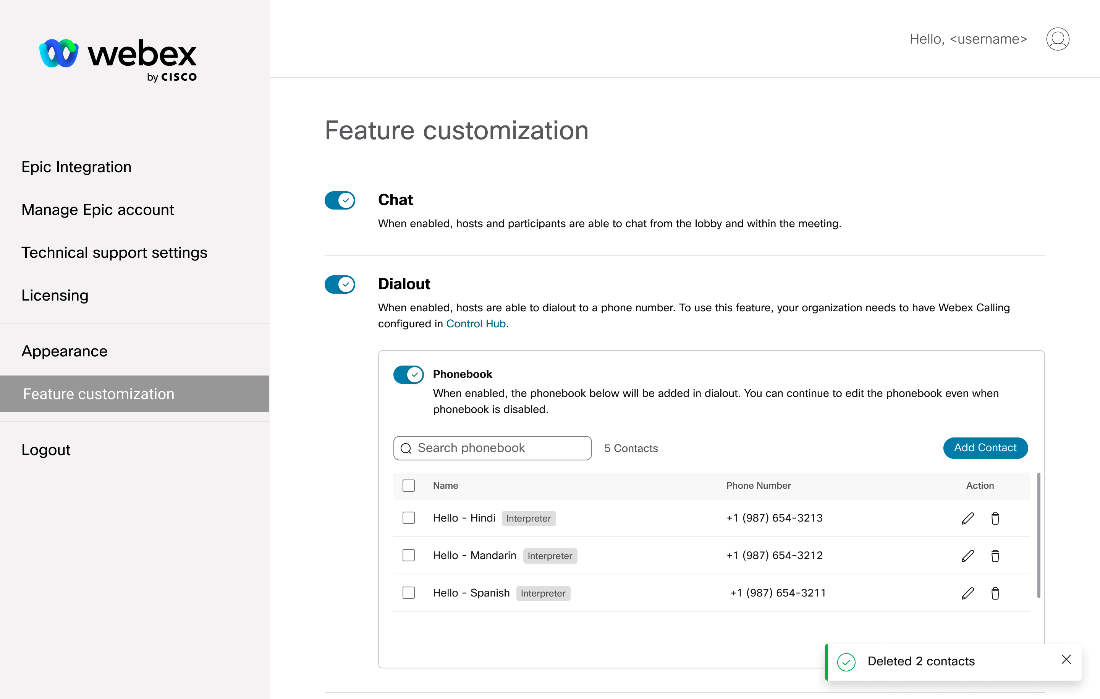
- Kişi listesi, Instant Connect numara çeviricisinde kullanıcılara görüntülenir:

Instant Connect, müşteri deneyimini geliştirmek için ekran paylaşımını devre dışı bırakma seçeneği sunar.
Ekran paylaşımını devre dışı bırakmak için:
- https://instant.webex.com tarihinde yönetici hesabınızda oturum açın.
- Sol bölmede Özellik özelleştirme öğesini seçin ve istediğiniz gibi Ekran Paylaşımını etkinleştirin veya devre dışı bırakın:
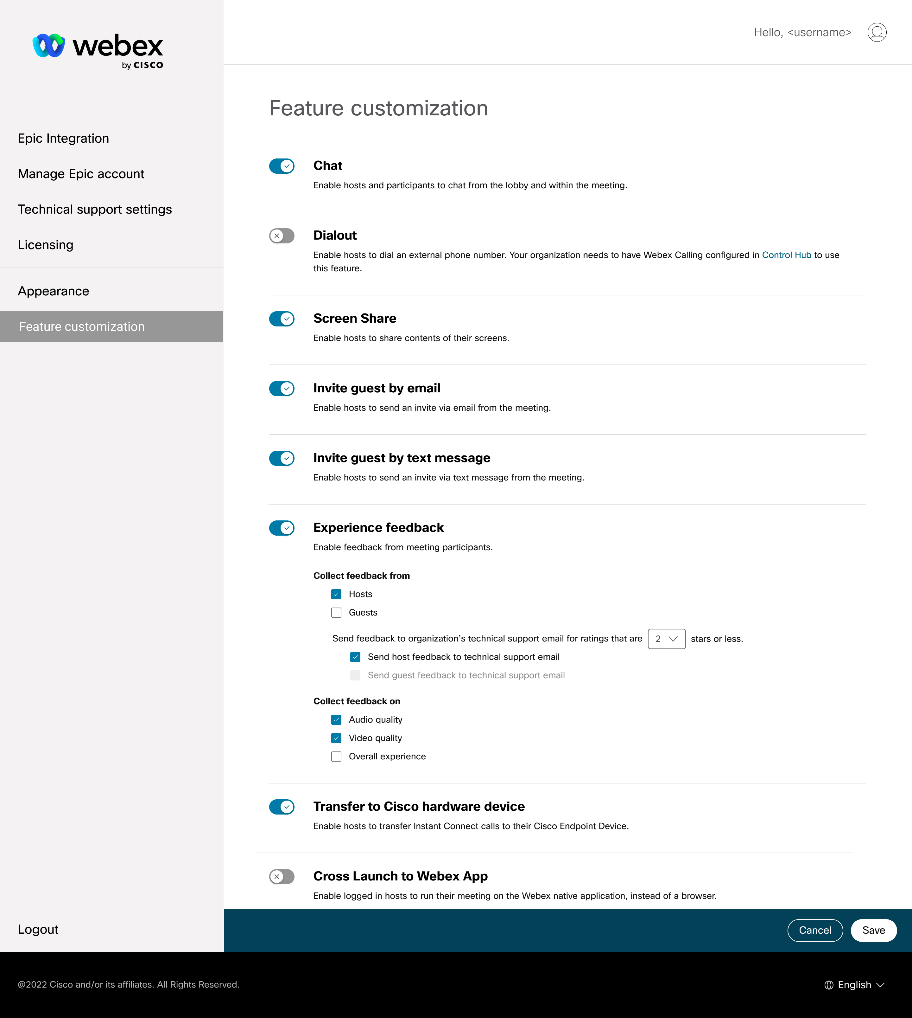

 davet et'e tıklayın, e-posta adreslerini girin,
davet et'e tıklayın, e-posta adreslerini girin, – Resim içinde resim modunu etkinleştirin veya devre dışı bırakın.
– Resim içinde resim modunu etkinleştirin veya devre dışı bırakın. - Uzak Uç Kamera Kumandası (FECC) etkin bir cihaza erişin.
- Uzak Uç Kamera Kumandası (FECC) etkin bir cihaza erişin.
